こんにちは!ワタナベです。
今回は少し前に発売となった新型の家庭用Wi-Fiルーター「Google Wi-Fi」を2台購入してみました。
なぜ購入することにしたのか?というと、今使っているBUFFALOのWi-Fiルーターと中継機を使ったネット環境が非常に悪くて毎日ストレスがたまっていたからです。
- AndroidスマホのWi-Fiが途切れる
- Chromecastでキャストした映像が途切れる
- IOSでのInstagramフィード読み込みが遅い
などなど。
日常生活どころか仕事にさえ影響が出てくるレベルの問題だったので、重い腰を上げて購入することにしました。
さっそく実際にGoogle Wi-Fiを自宅の居間と仕事部屋のほうに設置してWi-Fi環境がどのように変わるのかチェックしていきたいと思います。
もくじ
動画でレビューしました
Google Wi-Fiの開封から使用3日目までの結果を動画でもレビューしております。
手っ取り早く動画で結果を見られるように簡潔にまとめましたので、まだ見ていない方はご覧になってみてください。(高評価・チャンネル登録もしていただけると嬉しいです!)
※動画のほうから来て頂いた方はスキップしてOKです。
Google Wi-Fiの基本的な情報まとめ
まずはGoogle Wi-Fiって何?というところから簡単にまとめていきたいと思います。
最新のメッシュネットワークが利用できる無線LANルーター
Google Wi-Fiはメッシュネットワークの機能が備わっている最新の家庭用無線LANルーターです。
IEEE802.11acに対応していますし、5GHz帯では最大876Mbps、2.4GHz帯では最大300Mbpsの無線通信が可能となっているので高速な無線通信ができるようになっています。
最大の特徴と言えるのはメッシュネットワークがつかえるところです。
簡単に言うと複数台のGoogle Wi-Fiを自宅に設置することで、より広範囲なエリアの通信をカバーしてくれるというものになります。
中継機を導入しても満足な通信ができなかった私のような環境には最適なルーターかと思います。
売りは高速で安定したWi-Fi接続ができるところ
Google Wi-Fiの公式などを見ると、家中どこにいても常に高速で安定したWi-Fi接続を提供と書かれています。
私が一番求めているのはそこなので、Googleがそう言うなら…と言う感じで信用したくなりますし期待も膨らみます。
- 常に最も早いWi-Fiポイントに接続する
- 最も混雑の少ないチャンネルに接続する
- 最も早い通信帯域をデバイスでつかえる
- Wi-Fiの管理が簡単
- 住宅の形状や大きさに関係なく電波を届けられる
これが全てその言葉通りなのであれば、私が現在悩んでいるWi-Fi関係のトラブルも回避できる可能性が高いです。
普通の中継機だと通信範囲が広がっても通信速度が低下するなどデメリットがありますが、Google Wi-Fiは速度の低下がなくどこでも安定した高速通信ができるというのもポイントです。
価格は高めで手が出しにくい
Google Wi-Fiの価格は普通のWi-Fiルーターよりもやや高めです。
1台で15,780円となっており、3台セットだと少し割引されて42,120円で販売されています。
3台セットなら1台あたり14040円になるのでほんの少しやすくなります。
ただ、私のように2台で十分な人には安く購入する手段がないので普通に1個ずつ買うしかありません。
現在のネット環境と問題点について
まず先に私の現在のネット環境についてもう少し細かくまとめておきます。
BUFFALO WiFi 無線LAN ルーター WXR-2533DHP2

この機種の前にはNECのルーターを使っていたのですが、引っ越して家が広くなった影響で使用が難しくなったためこちらの機種にしました。
4LDK3階建てまで対応しているとのことだったので、広さ的には問題ないと思い購入したのですが非常に多くのネットトラブルに悩まされる元凶となる結果になりました。
- いきなり全てのネットが切れる事がある
- Androidスマホとの相性が悪い…?
- Chromecastとの相性が悪い…?
こんな感じで、有線でつないでいるPCなどは問題なかったのですが、設置してある部屋とは別の部屋にある無線の環境が劣悪でした。
スピードはそこそこ速いのでその点は満足できるものだったのですが、それ以外は不満しかありません。
BUFFALO WiFi 無線LAN 中継機 WEX-1166DHP

結局うえの無線LANルーターだけでは居間まで電波が届ききらなかったので、中継機を購入しました。
一応こいつをつけてからは居間に電波は届くようになったのですが、上記の機種が抱えていた問題点は解決できていません。
最低限のネット環境として使えるレベルになったという程度です。
Androidのスマホが頻繁に途切れる
私を一番イラつかせてくれたのがAndroidのスマホのネットがブツブツ切れまくることでした。
なぜかiPhoneだとそこまで途切れなかったのですが、私が愛用しているGalaxy Note8だとスリープ解除のたびにWi-Fiが途切れます。

せっかく良いスマホなのに一番使用する頻度が高い自宅にいるときに毎回ストレスを感じていたのでスマホ買い換えるかWi-Fiを買い換えるかで悩み続けていました。
Chromecastでの映像視聴のときに映像が途切れる
私は普段から自宅でご飯を食べる時などは必ずと言っていいほどChromecastでテレビに何かしらの映像を映してそれを見ながらご飯を食べる習慣があります。
趣味はプロレスやアニメ、YouTube視聴などですからそれらの映像を見ているときに頻繁に映像が止まったりされるとたまったものではありません。
とくに新日本プロレスのNJPWWORLDでG1CLIMAXシリーズを生観戦しているときにブツブツ切れられた時にはもう耐えられない…と感じました。
実際にGoogle Wi-Fiに切り替えてみた

ということで、実際にGoogle Wi-Fiを開封して設置してみました。
中身は非常にシンプル

箱から取り出して開封してみたのですが、内容物は非常にシンプルなものでした。
- 本体
- USBタイプC電源ケーブ売る
- 有線LANケーブル
この3つしか入っていませんでした。
本体が小さいから設置場所に困らない
まず従来のWi-Fiルーターと比べると大きさが非常に小さいですし、無駄に長いアンテナなどもついていないので置き場所に困らなくなりました。
これまで使っていたWi-Fiルーターだと見た目からして明らかにゴツいですし、ルーター感丸出しだったので目立つ位置には置けませんでした。
ただこのシンプルなデザインだったら居間の目立つ位置に置いても違和感がありません。
設置場所に困らないというメリットを早速実感できました。
設定は思ったよりも時間がかかった
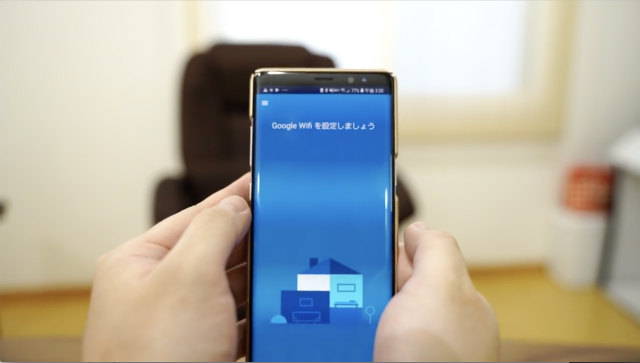
設定が簡単だというイメージで購入したのですが、思っていたよりは少し手間がかかりました。
- スマホでGoogle Wi-Fiアプリをインストール
- 本体の電源を入れる
- モデムと接続
- アプリで設定
大まかな流れとしてはこんな感じなのですが、アプリでの設定でやや手間取ってしまいました。
「モデムを再起動してくれ」というメッセージが何度も現れて、モデムとGoogle Wi-Fiの再起動を合計3回くらいは繰り返す事になりました。
1回再起動するだけで5分くらいはかかってしまうのでここでかなりタイムロスしました。
またISPから提供されるユーザー名やパスワードが必要になるので、予め手元に用意しておくとスムーズになります。
2個目の設置は場所は大変だった
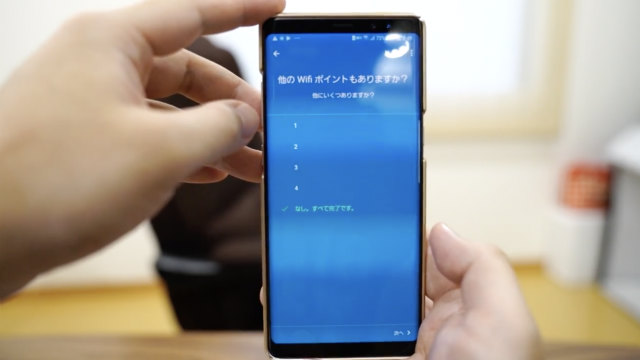
1個目が無事に可動し始めたら2個目の設置に入っていきます。
2個目は1個目のような面倒くさいモデムとのやり取りやパスワード設定などは必要ありません。
1個目の設定をしている流れで2個目を設置するかどうかを確認するような画面になるので、別の部屋に設置していくことになります。
私の場合は居間に2個目を設置したかったのですが、どうやら距離が遠いようで設置することができず場所を何回も変更しながらつながる場所を探しました。
結果、なんと自宅のトイレに2個目を設置することになってしまいました…。
ここしか無いのかよ…と思うくらい設置したくなかった場所ですが、中継ポイントとしてそこしか選択の余地はない状況だったので仕方なくトイレに設置することにしました。
速度はやや遅くなった
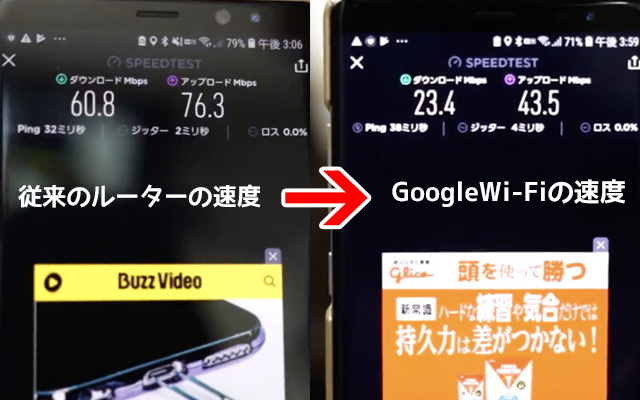
Wi-Fiの通信速度についてなのですが、従来のBUFFALOのWi-Fiルーターで計測していた速度と比べてGoogle Wi-Fiの速度は半分以下になってしまいました。
同じ場所で同じスマホを使い、同じアプリケーションで測定した結果がこれです。
まぁ、23Mbps出ているなら普段使いで困る速度ではないですが、なんとなく気分は良くないですね…。
家庭内のWi-Fiトラブルは今のところ全て解消された
さて私が今回Google Wi-Fiを購入するきっかけでもあったWi-Fiトラブルについてはどうだったのか?というと見事に全てトラブルが解消されました。
毎日のストレスだったAndroidのWi-Fiが途切れる問題についても、完璧に解消されました。
Androidの設定やOSが悪いのか、Wi-Fiが悪いのか問題の原因を探るのが大変でしたが、やっぱりWi-Fiの方に原因があったようです。
とは言えIOSは問題なかったので、BUFFALOルーターとAndroidの相性?の影響だったというのが濃厚だと思います。
その他、自宅にある通信機器を一通り設定して、Google Wi-Fiと接続してみましたが、問題は一切ありませんでした。
追記!Google Wi-FiでAmazonプライムビデオの映画をみた結果
夜に少し時間が空いたので、Amazonプライム・ビデオの映画を見ることにしました。
Google Wi-Fiに切り替えてからはじめての映画だったので、ちゃんと途切れたり画質が劣化することなく見られるかチェックする意味も込めて視聴していきます。
PS4で視聴していると早い段階で画質が劣化した
まずはPS4とGoogle Wi-FiのコンビでAmazonビデオを視聴してみたのですが、わりと早い段階で画質が劣化したり向上したりを繰り返すような動きがありました。
そのたびに字幕の文字がクッキリしたりジャギジャギになったりするので、結構気になるレベルでした。
いままではPS4で映画を視聴したほうが安定していた記憶があったのですが、以外と微妙な結果になってしまいました。
Google Wi-Fiアプリから優先端末を設定したら少し良くなった
Google Wi-Fiのアプリを設定しているときに「優先端末」という項目があったのを思い出したので、優先端末をPS4に設定してみることにしました。
優先端末とは特定の端末へインターネットトラフィックを優先させる設定のことで、設定したあと何時間その端末を優先させるか選択することもできます。
指定した時間をすぎると特に優先の設定はなくなるので、映画など長時間のコンテンツを見る時に速度を安定させるために役立つ設定の一つです。
実際この設定を加えてからは1時間くらい画質が劣化することがなく視聴を続ける事ができました。
AndroidOSが入っているスマートTVで見たらさらに安定した
うちのテレビはAndroidOSが入ったSONYの65インチ4Kテレビなのですが、その中にもAmazonビデオのアプリなどが入っています。
これまでの経験ではテレビのアプリのほうが何かと動作が遅かったりしたので、PS4で視聴しているのですが優先端末を設定しても1時間後くらいにやはり画質が劣化したためテレビに入っているAmazonのアプリに切り替えてみることにしました。
すると、切り替えた瞬間に解像度がグーッとアップして、ヌルヌル動くキレイな映像に変わりました。
さらにそのキレイな映像が安定して続いたので最後まで途切れることなく視聴することができました。
PS4どうなっちゃうの…という結果ですが、やっぱりAndroidOSが入った端末とGoogle Wi-Fiは相性が良さそうな印象を受けました。
Google Wi-Fiはipv6に対応しているけど…
GoogleWi-Fiに変えたいけど、IPv6には対応しているの…?という点を気にしている方も多いです。
まずGoogle Wifiの機能としてはIPv6に対応しています。
実際スマートフォンのGoogle Wifiアプリを確認してみると設定の中にIPv6に切り替える項目が存在しています。
そのため本来はIPv6を使えるはずです。
なぜか設定してもIPv6に切り替わらない
私の場合はビッグローブ光を利用しており、そこですでに1年以上前からIPv6を利用していました。バッファローのルーターはIPv6に対応していたので当時四苦八苦して設定をし、無事にIPv6でインターネットを利用できる環境が整っていたのです。
しかし、なぜかGoogle Wifiだとルーター側でIPv6に設定してもIPv6に切り替わらず現在非常に困っています。
IPv6はGoogle Wifiでは有効になっていますが、ISPでサポートされていないため、またはネットワーク設定のため使用できない可能性があります。再試行します。
このようにアプリに表示されてしまい、何回か再試行しても結果は変わりませんでした。
Google WiFiを利用する前は普通にIPv6を使えていたのでISP側でサポートしていないということはないはずなのですが…。
IPv6と言えば現在主流のIPv4アドレスの枯渇によって登場した新しいIPアドレスです。
IPv4は利用している人が多すぎるため常に渋滞していて速度が遅くなっているのに対して、IPv6は空いている高速道路のようなイメージで速度が早くなるというものです。
私が利用しているのはビッグローブ光になりますが、そこではIPv6オプションと呼ばれるIPv6接続を可能にするサービスを提供しています。
もちろん他のISPでも同様のサービスが提供されているケースはたくさんあるのでご自身で契約しているISPの公式などをチェックしてみましょう。
IPv6じゃないけど速度的には困るほどではない
現在すでにGoogle WiFiを利用して1週間くらい経過していますが、インターネットの速度で困ったことはありません。
インターネットが途切れたりすることもありませんし、動画視聴で途切れるようなこともないのでIPv6ではないのは気持ちが悪いですがこのまま運用しています。
現時点ではこの問題はこちらでは解決できていませんので、もし何か情報をお持ちの方はコメントしていただけるととても助かります。
まとめ
今回はGoogle Wi-Fiを2台購入して、実際に自宅のWi-Fi環境を乗り換えてみたのですが、個人的には大満足という結果になりました。
毎日スマホを使うたびにWi-Fiのオンオフをしていたのが馬鹿らしいくらい、普通にサクサクと使えるようになったので個人的にはGoogle Wi-Fiに乗り換えてよかったと感じています。
他にもGoogle Wi-Fiと同じメッシュネットワーク対応のWi-Fiルーターなどが最近はたくさん登場していますので、値段が高いのがデメリットに感じる方はASUSとかBUFFALO、TP-LINKなどのメッシュWi-Fiルーターを選ぶ選択肢もあります。
もし私と全く同じようにWi-Fiが途切れるとか、速度が出ているのにキャストした映像が途切れるというようなトラブルに悩んでいる方は乗り換えを検討してみる価値はあると思います。







